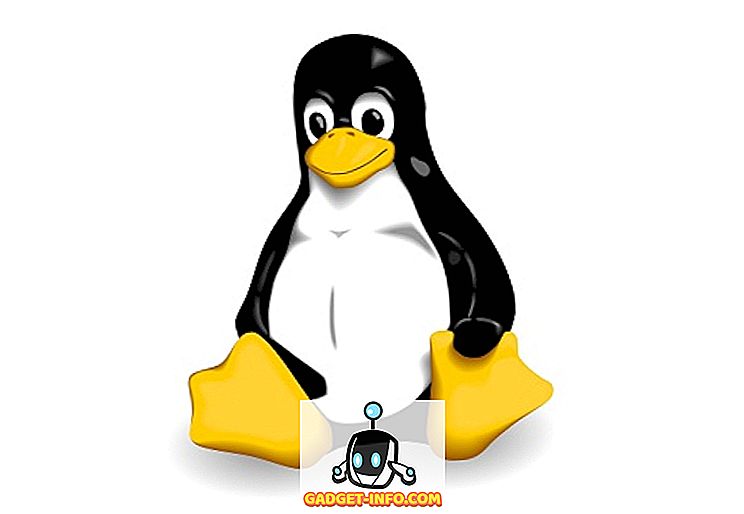Le succès des ordinateurs monocarte (par exemple, Raspberry Pi) a clairement montré que l’informatique sur le pouce est là pour rester. Cependant, alors que des appareils tels que Raspberry Pi sont davantage destinés aux geeks et aux bricoleurs, les «stick PC» sont conçus pour être plus conviviaux pour les utilisateurs ordinaires. Un PC clé est essentiellement constitué de matériel informatique essentiel (par exemple, un processeur à faible consommation, un peu de RAM, Wi-Fi / Bluetooth intégré), entassés dans un périphérique un peu plus gros qu'une clé USB. Et parmi ceux-ci, le premier bloc-notes Intel Compute Stick (annoncé au CES de l'année dernière) est sans aucun doute le plus populaire. Et si vous en avez un pour vous-même, vous vous demandez probablement comment puis-je le faire fonctionner?
Quelques minutes, les gars! C'est tout ce qu'il faut. Mais avant de savoir comment configurer et installer le Intel Compute Stick, jetez un œil aux éléments de base nécessaires.
Les choses dont vous aurez besoin à l'avance:
- TV (ou écran d'ordinateur) avec un port HDMI.
- Connectivité Internet sans fil.
- Hub USB (Découvrez certains des meilleurs hubs USB disponibles).
- Souris et clavier, tous deux de préférence USB (bien que vous puissiez utiliser des claviers et souris Bluetooth avec la clé de traitement Intel Compute Stick, cela complique le processus de configuration et taxe la seule puce intégrée utilisée pour la connectivité Bluetooth et Wi-Fi).
- Prise murale pour alimenter la Intel Compute Stick (au cas où le périphérique d’affichage ne dispose pas d’un port USB lui permettant de faire de même).
Comment configurer Intel Compute Stick?
La mise en service de la clé de calcul Intel est un jeu d'enfant, il s'agit essentiellement d'un processus en deux étapes. Branchez le matériel, configurez le logiciel et vous êtes en or. Dans tous les cas, voici les étapes à suivre:
Configuration materielle
Utilisez l'image intégrée ci-dessous comme référence et lisez les étapes suivantes.

Étape 1: Connectez la souris et le clavier au concentrateur USB.
Étape 2: Branchez le concentrateur sur le port USB unique de la Compute Stick.
Étape 3: Utilisez le câble micro USB fourni pour connecter le port d'alimentation de la Compute Stick au port USB du téléviseur (pour l'alimentation).
Étape 4: Enfin, branchez le Compute Stick au port HDMI du téléviseur, via le câble d'extension HDMI (en option).
Maintenant, allumez le téléviseur et sélectionnez HDMI en tant que source via les paramètres (ceux-ci différeraient évidemment en fonction de la marque et du modèle du téléviseur ou du moniteur utilisé). Ceci fait, il est temps de passer à la partie relative à la configuration logicielle, comme indiqué ci-dessous.
Configuration du logiciel
Étape 3: La clé Intel Compute Stick est livrée avec l'édition Windows 8.1 (avec Bing) intégrée. Lorsque vous démarrez pour la première fois, vous devez suivre le même processus OOBE (expérience standard) que lors de la configuration de Windows 8.1 sur un PC normal. Cela inclut la connexion au réseau Wi-Fi, la configuration, les paramètres de temps et de langue, etc.

Remarque: lors de la configuration, Windows 8.1 vous invite à effectuer une mise à niveau vers Windows 10. Toutefois, cela n'est pas obligatoire et vous pouvez effectuer une mise à niveau ultérieurement si vous le souhaitez.
Étape 4: Et nous sommes tous prêts. Une fois que tout est terminé, Windows 8.1 fonctionne entièrement à partir de la clé de calcul Intel, en utilisant le téléviseur comme moniteur. Regardez la capture d'écran ci-dessous:

Naviguez sur le Web, jouez à des jeux ou modifiez vos documents à votre guise. Et lorsque vous avez terminé, éteignez simplement la clé de calcul Intel, tout comme un ordinateur normal. Comment est-ce fou?
Faire de tout ordinateur compatible HDMI un ordinateur
La clé de calcul Intel présente un moyen abordable et (assez) fiable d’informatique en déplacement. Certes, il a besoin de matériel supplémentaire et d’installation pour fonctionner, mais une fois que c’est le cas, il fonctionne très bien. Alors essayez cette chose et faites entendre votre voix dans les commentaires ci-dessous.